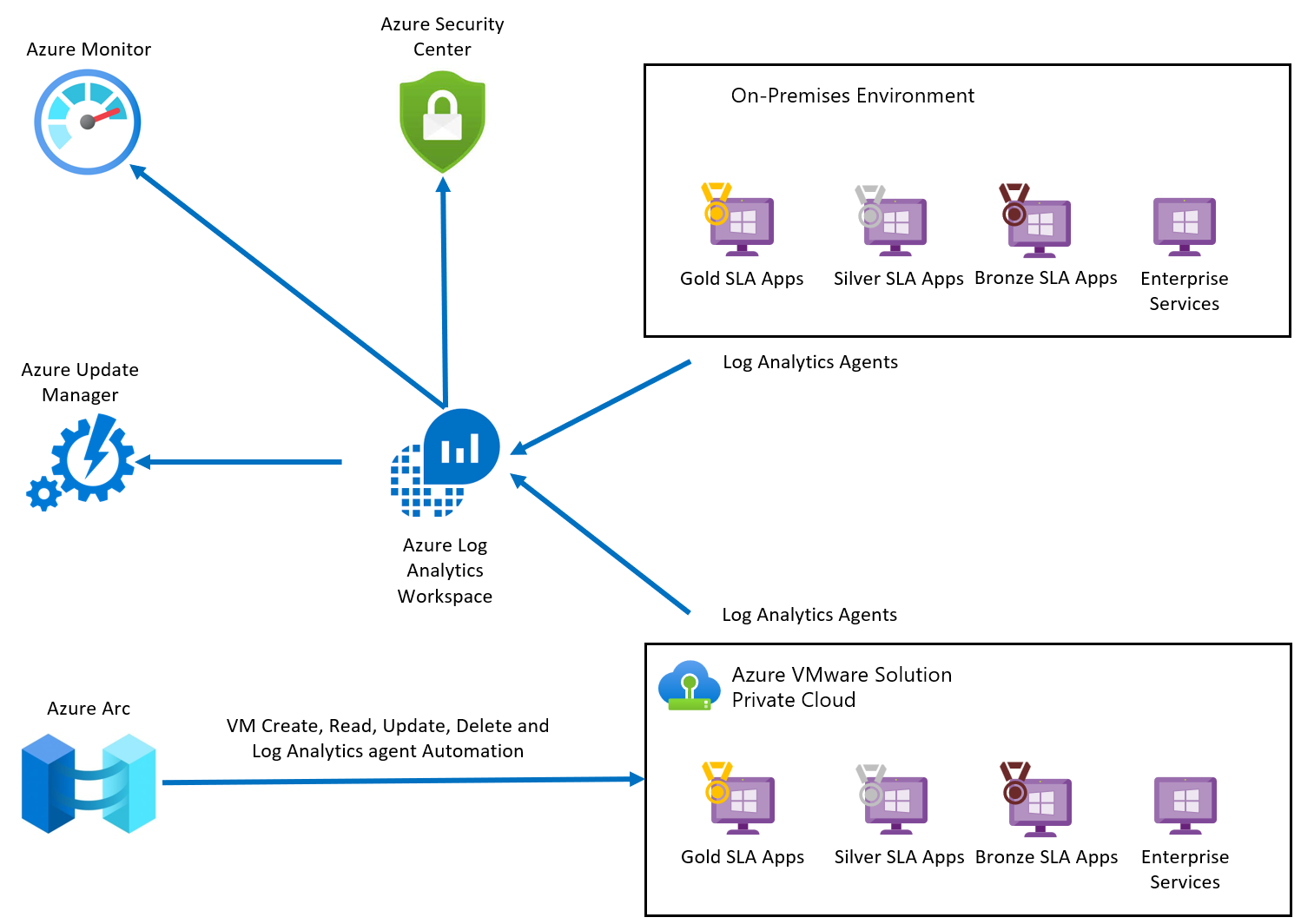Monitorování a ochrana virtuálních počítačů pomocí nativních služeb Azure
Nativní služby Microsoft Azure umožňují monitorovat, spravovat a chránit virtuální počítače v hybridním prostředí (Azure, Azure VMware Solution a místně). V tomto článku se dozvíte, jak integrovat nativní služby Azure do privátního cloudu Azure VMware Solution a používat nástroje ke správě virtuálních počítačů v průběhu jejich životního cyklu.
Mezi nativní služby Azure, které můžete integrovat se službou Azure VMware Solution, patří:
- Azure Arc rozšiřuje správu Azure na řešení Azure VMware. Jakmile se privátní cloud Azure VMware Solution nasadí do Služby Arc, budete připraveni spouštět operace na serveru Azure VMware Solution vCenter Server z webu Azure Portal. Operace souvisejí s virtuálními počítači CRUD (Create, Read, Update a Delete) v privátním cloudu Azure VMware Solution s podporou arc. Uživatelé můžou také povolit správu hosta a nainstalovat rozšíření Azure po povolení služby Arc v privátním cloudu.
- Azure Monitor shromažďuje, analyzuje a pracuje na datech z vašeho cloudu a místního prostředí. Váš pracovní prostor Služby Log Analytics ve službě Azure Monitor umožňuje shromažďování protokolů a shromažďování čítačů výkonu pomocí agenta nebo rozšíření Log Analytics. Do pracovního prostoru služby Log Analytics můžete odesílat protokoly z privátního cloudu Azure VMware Solution, abyste mohli využít výhod sady funkcí Log Analytics, mezi které patří:
- opravy systému, chybné konfigurace zabezpečení a ochrana koncových bodů. Zásady zabezpečení můžete definovat také v programu Microsoft Defender for Cloud.
- Pracovní prostor služby Log Analytics ukládá data protokolu. Každý pracovní prostor má vlastní úložiště dat a konfiguraci pro ukládání dat. Virtuální počítače Azure VMware Solution můžete monitorovat prostřednictvím agenta Log Analytics. Počítače připojené k pracovnímu prostoru služby Log Analytics používají agenta Log Analytics ke shromažďování dat o změnách nainstalovaného softwaru, služby Microsoft, registru a souborů Systému Windows a démonů Linuxu na monitorovaných serverech. Pokud jsou data dostupná, agent je odešle do protokolů služby Azure Monitor ke zpracování. Protokoly Služby Azure Monitor používají logiku pro přijatá data, zaznamenává je a zpřístupňuje je k analýze.
Zaměstnanecké výhody
- Nativní služby Azure je možné použít ke správě virtuálních počítačů v hybridním prostředí (Azure, Azure VMware Solution a v místním prostředí).
- Integrované monitorování a viditelnost azure, řešení Azure VMware a místních virtuálních počítačů
- Upozornění zabezpečení bez souborů
- Posouzení oprav operačního systému
- Posouzení chyb konfigurace zabezpečení
- Posouzení ochrany koncových bodů
- Rozšíření Log Analytics můžete snadno nasadit po povolení správy hosta na virtuálním počítači VMware vSphere.
- Váš pracovní prostor Služby Log Analytics ve službě Azure Monitor umožňuje shromažďování protokolů a shromažďování čítačů výkonu pomocí rozšíření Log Analytics. Shromážděte data a protokoly do jednoho bodu a předejte je různým nativním službám Azure.
- Mezi přidané výhody služby Azure Monitor patří:
- Bezproblémové monitorování
- Lepší viditelnost infrastruktury
- Okamžitá oznámení
- Automatické rozlišení
- Nákladová efektivita
Topologie
Diagram znázorňuje integrovanou architekturu monitorování pro virtuální počítače Azure VMware Solution.
Poznámka:
Pokud s Azure začínáte nebo ještě neznáte dříve zmíněné služby, přečtěte si článek Povolení Azure Monitor pro virtuální počítače s pokyny.
Povolení správy hosta a instalace rozšíření
Aby bylo možné nainstalovat rozšíření, musí být na virtuálním počítači VMware vSphere povolená správa hostů. Pokud chcete povolit správu hosta, postupujte podle následujících kroků.
Požadavky
- Přejděte na Azure Portal.
- Vyhledejte virtuální počítač VMware vSphere, na který chcete zkontrolovat správu hosta a nainstalovat rozšíření, vyberte název virtuálního počítače.
- V levém navigačním panelu vyberte Pro virtuální počítač VMware možnost Konfigurace .
- Ověřte, že je zaškrtnuté políčko Povolit správu hostů.
Následující podmínky jsou nezbytné k povolení správy hosta na virtuálním počítači.
- Na počítači musí běžet podporovaný operační systém.
- Počítač se musí připojit přes bránu firewall, aby komunikuje přes internet. Ujistěte se, že uvedené adresy URL nejsou blokované.
- Počítač nemůže být za proxy serverem, v současné době se nepodporuje.
- Pokud používáte virtuální počítač s Linuxem, účet nesmí zobrazovat výzvu k přihlášení k pseudo příkazům.
- Pokud se chcete vyhnout pseudo příkazům, postupujte takto:
- Přihlaste se k virtuálnímu počítači s Linuxem.
- Otevřete terminál a spusťte následující příkaz: sudo visudo.
- Přidejte řádek
username ALL=(ALL) NOPASSWD: ALLna konec souboru. - Nahraďte uživatelské jméno odpovídajícím uživatelským jménem. Pokud už vaše šablona virtuálního počítače obsahuje tyto změny, nemusíte dělat kroky pro virtuální počítač vytvořený z této šablony.
Instalace rozšíření
- Přihlaste se k portálu Azure.
- Vyhledejte virtuální počítač Azure VMware Solution s podporou arc, na který chcete nainstalovat rozšíření, a vyberte název virtuálního počítače.
- V levém navigačním panelu přejděte na Rozšíření a vyberte Přidat.
- Vyberte rozšíření, které chcete nainstalovat.
Na základě rozšíření je potřeba zadat podrobnosti.
Například ID pracovního prostoru a klíč pro rozšíření Log Analytics. - Až budete hotovi, vyberte Zkontrolovat a vytvořit.
Po dokončení kroků instalace rozšíření aktivují nasazení a nainstalují vybrané rozšíření na virtuální počítač.
Další kroky
Teď, když jste se zabývali integrací služeb a monitorováním virtuálních počítačů VMware Solution, můžete se také dozvědět: